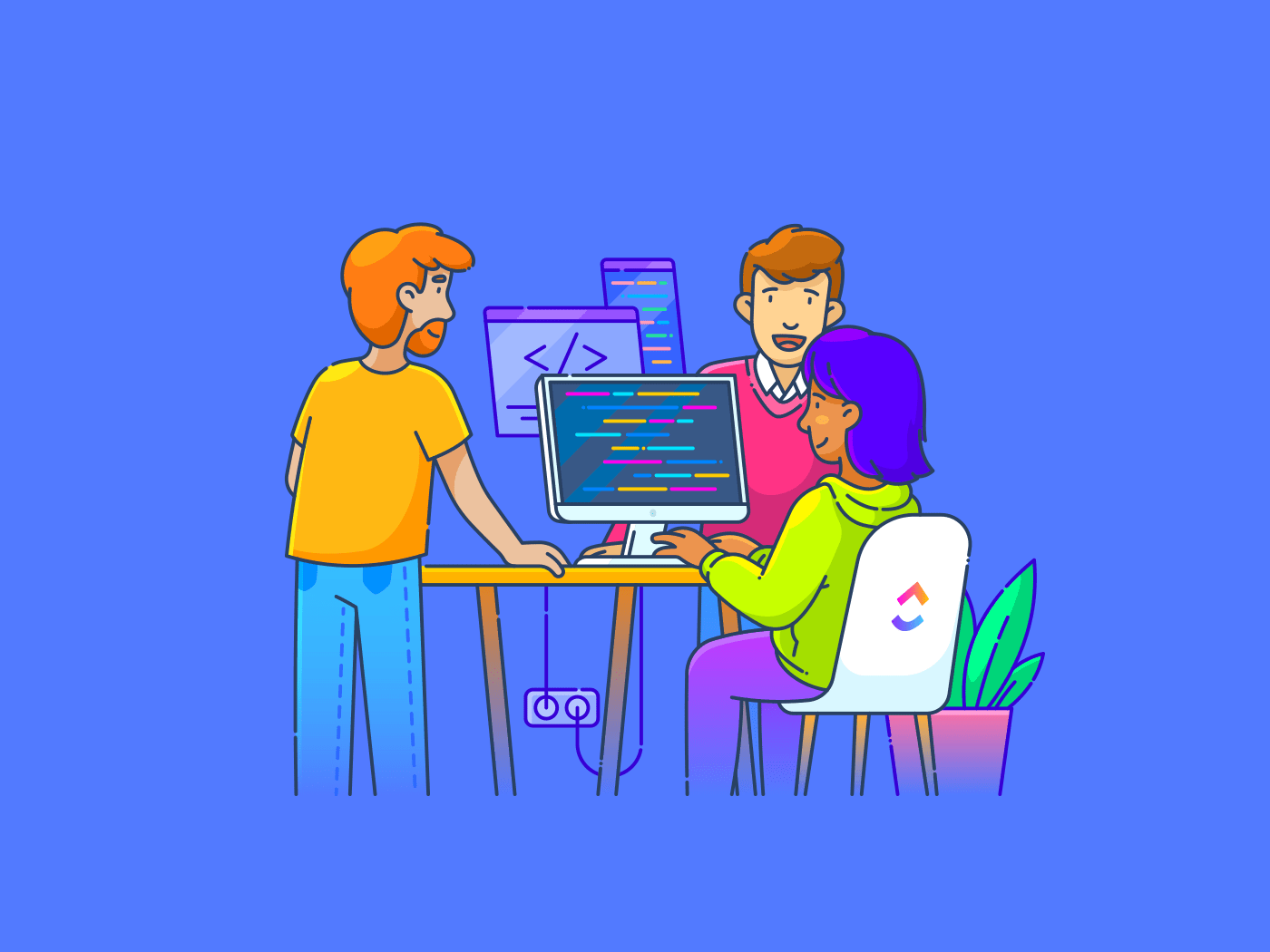Herinner je je die vroege computerinterfaces zoals Teletekst of Ceefax, met oplichtende groene tekst op een zwart scherm? Google ze maar eens als je ze nog niet kent. Ze doen je waarschijnlijk denken aan sciencefictionfilms uit de jaren 90.
Vandaag de dag brengt de donkere modus dat gevoel terug, maar het is meer dan alleen een coole look-het helpt vermoeide ogen te verminderen, de batterij te sparen en je algehele schermervaring te verbeteren.
In deze blog onderzoeken we hoe het activeren van de donkere modus de productiviteit kan verhogen en de focus kan verbeteren.
**Wat is de donkere modus?
De donkere modus is een instelling van de gebruikersinterface die de standaard lichte achtergrond met donkere tekst verandert in een donkere achtergrond met lichte tekst.
Deze visuele stijl verbetert de esthetiek en biedt functionele voordelen, vooral voor degenen die veel tijd doorbrengen op hun apparaten.
In het voorbeeld kan het overschakelen van je smartphone of computer naar de donkere modus vermoeide ogen verminderen en de batterij efficiënter maken.
🧬 Laten we eens kijken naar de wetenschap hierachter.🧪
Elektromagnetische energie, waaronder zichtbaar licht, heeft een verschillende invloed op ons, afhankelijk van de golflengte. Overdag stimuleren golflengtes van blauw licht onze alertheid, stemming en reactiesnelheid. Deze golflengtes van blauw licht zijn 's nachts echter storend en kunnen het circadiane ritme van ons lichaam verstoren. Daarom hebben verschillende tools en apps functies die overschakelen naar warmere tinten om de blootstelling aan blauw licht te verminderen.
De donkere modus is van toepassing op verschillende applicaties en besturingssystemen en biedt een consistente ervaring die makkelijker is voor de ogen en mogelijk beter is voor de levensduur van het apparaat.
Of het nu gaat om coderen, browsen of sms'en, de donkere modus biedt een comfortabelere en energiezuinigere gebruikerservaring.
💡 Pro Tip:Vrij spelveranderende inzichten met de top 10 heatmap software -optimaliseer het gedrag van gebruikers als nooit tevoren!
Voordelen van donkere modus
De donkere modus heeft verschillende praktische voordelen die de functie van het apparaat en het welzijn van de gebruiker verbeteren. UX-ontwerpers gebruiken de donkere modus om talloze apps en software-interfaces te ontwerpen.
De donkere modus biedt een bereik aan voordelen die je interactie met digitale apparaten aanzienlijk verbeteren. Laten we enkele van deze voordelen in detail bekijken.
1. Voorkomt vermoeide ogen bij weinig licht
De donkere modus vermindert vermoeide ogen, vooral in schemerige omgevingen zoals een donkere kamer. Door de algehele helderheid van het scherm te verminderen en helder wit te vervangen door kalmerend donker, minimaliseert de donkere modus de uitstoot van hard blauw licht.
Deze aanpassing maakt het makkelijker voor je ogen, voorkomt de vermoeidheid die vaak gepaard gaat met langdurig gebruik van het scherm.
2. Helpt de batterij van uw apparaat te sparen
Overschakelen naar de donkere modus leidt tot een aanzienlijke besparing op de batterij, vooral op apparaten met AMOLED- of OLED-schermen waar donkere gebieden minder energie nodig hebben
Fact Check: Volgens een recent onderzoek bespaart het gebruik van verschillende populaire Android apps in donkere modus op maximale helderheid tot 58.5% op de batterij van het scherm verbruik.
Dit komt omdat een donker scherm minder stroom nodig heeft om donkere delen van het scherm te verlichten, waardoor de donkere modus een energiezuinige keuze is om de levensduur van de batterij te verlengen.
3. Verbetert je focus en productiviteit
Een donkere interface leidt minder af en helpt de concentratie te verbeteren, vooral bij weinig omgevingslicht. Dit leidt tot een betere productiviteit omdat gebruikers rapporteren dat ze zich beter kunnen concentreren op taken als lezen of coderen in de donkere modus, waardoor de visuele concurrentie op het scherm tot een minimum wordt beperkt.
Instance, programmeurs en gamers houden van de donkere modus omdat deze schittering vermindert, lange codeer- of gamesessies comfortabeler maakt, de ogen minder belast en hen helpt zich te concentreren op gedetailleerde Taken.
4. Maakt nachtelijk gebruik comfortabeler
Het gebruik van donkere modi 's nachts maakt de weergave van het scherm comfortabeler en helpt de slaapkwaliteit te verbeteren door de blootstelling aan blauw licht te verminderen, waarvan bekend is dat het het circadiane ritme verstoort.
Door deze aanpassing kunnen gebruikers natuurlijke slaappatronen behouden, zelfs als ze het apparaat laat op de avond gebruiken.
5. Vermindert schermverblinding
De donkere modus vermindert schittering op het scherm, waardoor de ogen minder snel vermoeid raken en weergave in fel zonlicht of goed verlichte omgevingen beter mogelijk is. Met verminderde schittering genieten gebruikers van een consistente en comfortabele weergave in verschillende lichtomstandigheden.
Een voorbeeld, donkere modus helpt gebruikers bij het verminderen van schittering tijdens het schrijven of lezen van documenten in Google Documenten, vooral in instellingen met weinig licht. Het minimaliseert ook de blootstelling aan blauw licht, wat de slaapkwaliteit kan verbeteren als het 's avonds wordt gebruikt.
Verbeterde gebruikerservaring met donkere modus
Donkere achtergronden veranderen gebruikersinterfaces in visueel rustgevende omgevingen die de gebruikerservaring verbeteren.
Dit is waarom veel ontwikkelaars en UX-ontwerpers de donkere modus gebruiken om de gebruikerservaring te verbeteren:
1. Maakt lezen gemakkelijker
Terwijl de traditionele donkere tekst op een lichte achtergrond een standaard is voor leesbaarheid, introduceert de donkere modus een contrastrijk, oogvriendelijk alternatief dat veel mensen prettiger vinden voor de ogen, vooral in slecht verlichte omgevingen.
De donkere modus maakt gebruik van hoog contrast tussen tekst en achtergrond. Het verbetert de leesbaarheid zonder stijl op te offeren.
Deze verbeterde leesbaarheid is ook cruciaal tijdens onboarding van mobiele apps de eerste functie van een app waarmee gebruikers in aanraking komen. Dit is cruciaal voor interfaces met veel content, waar het scannen en opnemen van informatie gebruikers kan vasthouden die anders overweldigd zouden raken door heldere, verblindende schermen.
2. Verbetert de toegankelijkheid voor verschillende behoeften
De donkere modus verbetert de toegankelijkheid door een beter contrast te bieden tussen tekst en achtergronden, waardoor gebruikers met verschillende visuele behoeften, waaronder gebruikers met een visuele beperking, gemakkelijker kunnen lezen,
Meestal voeren UX ontwerpers een grondige methoden voor gebruikersonderzoek om deze verschillende behoeften te begrijpen en ervoor te zorgen dat instellingen in de donkere modus effectief toegankelijk zijn. Verschillende UX-ontwerptools kunnen je helpen dit te identificeren.
Deze doordachte aanpak zorgt ervoor dat de interface gebruiksvriendelijk is voor mensen van alle leeftijden en met verschillende visuele voorkeuren en behoeften.
Deze inclusiviteit helpt gebruikers om comfortabeler en efficiënter met content om te gaan, wat de universele voordelen van een goed geïmplementeerde donkere modus aantoont.
3. Verbetert duidelijkheid en gebruiksgemak
Duidelijkheid in donkere modus betekent dat gebruikers sleutelelementen op het scherm snel herkennen en ermee kunnen interageren. Een hoog contrast en een duidelijke visuele hiërarchie maken het navigeren door de interface eenvoudig, waardoor de cognitieve belasting afneemt en de tevredenheid van de gebruiker toeneemt.
Deze duidelijkheid maakt het makkelijker voor gebruikers om te vinden wat ze nodig hebben zonder frustratie, wat leidt tot een soepelere, prettigere ervaring. De donkere modus ziet er goed uit en bevordert een betere bruikbaarheid en betrokkenheid van de gebruiker.
Voorbeelden, e-boeklezers merken dat ze met de donkere modus 's avonds van hun favoriete boeken kunnen genieten zonder anderen te storen of hun ogen te vermoeien, waardoor ze prettiger kunnen lezen.
4. Bevordert de reactiesnelheid van het apparaat
De donkere modus zorgt ervoor dat content op alle apparaten toegankelijk en aantrekkelijk is. Dit is een van de meest cruciale ontwerp OKR's voor UX-ontwerpers bij het maken van een applicatie of software.
Het voorkomt het verlies van visuele kwaliteit op kleinere schermen of schermen met een lagere resolutie, waar gedetailleerde ontwerpelementen worden gecomprimeerd en onduidelijk.
Dit aanpassingsvermogen maakt de donkere modus bijzonder effectief voor het bieden van een consistente gebruikerservaring, of het nu op een high-end beeldscherm is of op een compact mobiel beeldscherm.
5. Past zich goed aan verschillende omgevingen aan
Zowel de donkere als de lichte modus hebben hun voordelen, maar de donkere modus is vooral gunstig in verschillende lichtomstandigheden. Op een witte achtergrond minimaliseert het schitteringen, wat vooral handig is op glanzende tablet- en smartphoneschermen, waardoor je beter kunt lezen en je ogen minder snel vermoeid raken.
In donkere instellingen helpt de modus de duidelijkheid en zichtbaarheid te behouden, zodat de navigatie eenvoudig en effectief blijft. Dankzij deze flexibiliteit kunnen gebruikers comfortabel en efficiënt omgaan met digitale content, ongeacht hun omgeving.
**Gebruikers van Microsoft Word hebben bijvoorbeeld ontdekt dat de donkere modus 's nachts helpt om hun ogen minder te vermoeien, waardoor ze documenten comfortabel kunnen bekijken en bewerken.
Toegankelijkheidsoverwegingen met donkere modus
Een donker thema verbetert de toegankelijkheid voor gebruikers met verschillende behoeften aanzienlijk. Hier zijn de sleuteloverwegingen die van de donkere modus een essentiële functie van een inclusieve modus maken ontwerpproces :
- Verbeterd contrast: De donkere modus verhoogt het contrast tussen tekst en achtergrond en verbetert zo de leesbaarheid voor gebruikers met een visuele beperking, zoals slechtzienden
- Verminderde vermoeidheid van de ogen: Door de algehele helderheid te verlagen en de blootstelling aan fel blauw licht te verminderen, helpt de donkere modus vermoeidheid van de ogen te voorkomen, waardoor het voor gebruikers gemakkelijker wordt om zich gedurende langere periodes met content bezig te houden
- Kleurgevoeligheid en differentiatie: De donkere modus is gunstig voor gebruikers die gevoelig zijn voor fel licht of voorwaarden hebben zoals fotofobie. Het helpt om UI-elementen duidelijker te onderscheiden door het gebruik van contrasterende lichte tekst op een zwarte achtergrond
- **De donkere modus vermindert het licht van de schermen van apparaten, waardoor ze comfortabeler te gebruiken zijn in donkere omgevingen en minder snel het slaappatroon verstoren
- Universeel ontwerp: Door de donkere modus te implementeren, komen ontwerpers tegemoet aan een breder publiek, inclusief degenen die een donkerdere interface prefereren of vereisen om toegankelijkheidsredenen
💡 Pro Tip: Ontdek de beste methoden voor gebruikersonderzoek om uw gebruikerservaring te verbeteren - begin vandaag nog met het maken van meer impactvolle, gebruikersgerichte ontwerpen!
Hoe donkere modus inschakelen voor verschillende apparaten
Je kunt de donkere modus op verschillende apparaten inschakelen voor een comfortabelere weergave, vooral bij weinig licht. Hier is een stap-voor-stap handleiding voor het overschakelen naar donkere modus op verschillende platformen, te beginnen met Apple-apparaten:
1. Voor iPhones, iPads en iPod Touch
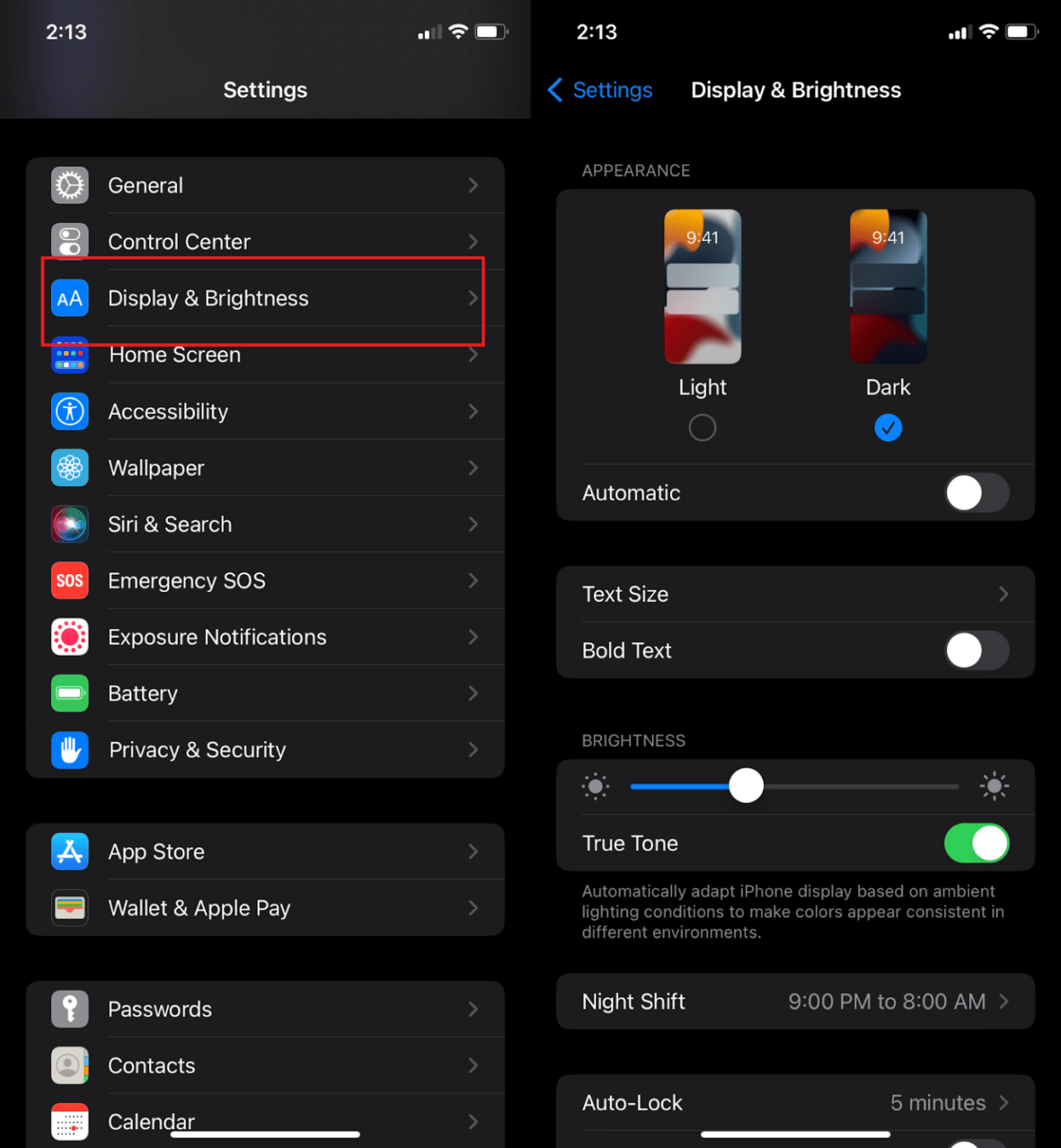
via LifeWire
- Instellingen: Tik op het pictogram "Instellingen" in de lade van de app of in het scherm met notificaties
- Display: Navigeer naar het gedeelte "Weergave" in het menu Instellingen
- Donkere thema's: Zoek naar een optie met label "Thema", "Donkere modus" of "Nachtmodus" De terminologie varieert afhankelijk van de versie van Android en de fabrikant van het apparaat
- **Schakel de schakelaar in om de donkere modus in te schakelen. Sommige apparaten bieden extra aanpassingsopties voor meer controle over wanneer en hoe de donkere modus wordt toegepast
- Automatische instellingen: Kies, indien beschikbaar, om de donkere modus automatisch in te schakelen op basis van het tijdstip van de dag of de tijden van zonsondergang en zonsopgang van je huidige locatie. Deze instelling helpt om je apparaat 's avonds in de donkere modus te zetten en overdag weer in de lichte modus
3. ClickUp

verhoog uw visuele werkervaring met ClickUp Dark Mode_ ClickUp donkere modus optie transformeert de primaire achtergrondkleur van de app naar zwart en helpt je bij het hebben van een unieke ClickUp ervaring. Hierdoor ervaart u een visueel rustgevende interface die gemakkelijker is voor de ogen, vooral tijdens lange sessies werken.
Zo schakelt u de donkere modus in ClickUp in voor een unieke ervaring:
Voor ClickUp (browser of desktop-app)
- Thema's openen: Klik op de avatar van uw account, meestal linksonder in de interface, en selecteer vervolgens "Thema's" in het menu
- Schakel de donkere modus in: In het menu Thema's vind je de optie Donkere modus. Klik op het schakelaartje om de donkere modus in of uit te schakelen
- Gebruik het commandocentrum: Je kunt ook het commandocentrum openen door 'K' op je toetsenbord te typen, "thema" in de zoekbalk te typen en "Schakel thema naar donkere modus" te selecteren Deze methode is een snelle snelkoppeling om van thema te wisselen
Voor ClickUp (mobiele app)
- Open de zijbalk: Veeg in het startscherm naar rechts vanaf de linkerkant van uw scherm of tik op het pictogram Zijbalk in de linkerbovenhoek om de zijbalk te openen
- Naar instellingen navigeren: Tik op het pictogram Instellingen in de rechterbovenhoek van de Sidebar
- Activeer donkere modus: Scroll om de optie donkere modus te vinden en tik op 'Aan' om deze in te schakelen. Hierdoor wordt de primaire achtergrondkleur van de app zwart
Tip: Probeer donkere modus in combinatie met ClickUp Thema's werkruimte kleuren !
4. Andere populaire apps
Voor Facebook
- Open de app: Start de Facebook app op uw apparaat
- Toegang tot instellingen: Tik op het menupictogram (drie horizontale lijnen) dat meestal rechtsonder (iOS) of rechtsboven (Android) op het scherm staat
- Instellingen en privacy: Scroll naar beneden en selecteer "Instellingen en privacy"
- Thema: Zoek en selecteer "Thema" of "Donkere modus" onder het voorkeurengedeelte
- Donkere modus inschakelen: Kies 'Donker' om de donkere modus in de hele Facebook app in te schakelen
Voor X (voorheen bekend als Twitter)
- Open de app: Start de Xapp
- Naar instellingen: Tik op uw profielpictogram en selecteer "Instellingen en privacy"
- Weergave en geluid: Ga naar "Weergave en geluid"
- Donkere modus: Schakel de donkere modus in op 'Aan' of stel deze automatisch in op de systeemvoorkeuren
Voor Gmail
- Open de app: Start de Gmail app
- Menu: Tik op het menupictogram (drie horizontale lijnen in de linkerbovenhoek)
- Instellingen: Scroll naar beneden en kies "Instellingen"
- Algemene instellingen: Kies "Algemene instellingen"
- Thema: Tik op "Thema"
- Kies donkere modus: Selecteer 'Donker' om de donkere modus in Gmail in te schakelen
Omarm de donkere modus om de digitale ervaring te verbeteren
De donkere modus met zijn praktische functies verbetert de gebruikerservaring op apparaten en in toepassingen. Van het verminderen van vermoeidheid van de ogen en het sparen van de batterij tot het verbeteren van de leesbaarheid en toegankelijkheid, de voordelen zijn duidelijk.
Door de donkere modus in je dagelijkse werkstroom op te nemen, kun je de manier waarop je met je apparaten omgaat veranderen - of je nu tot diep in de nacht codeert, terloops surft of complexe projecten beheert.
klaar om je productiviteit naar een hoger niveau te tillen? Probeer ClickUp vandaag nog en ervaar de donkere modus, ontworpen om focus en comfort te optimaliseren. Ontdek hoe het een revolutie teweeg kan brengen in de manier waarop u projecten, teams en taken beheert.